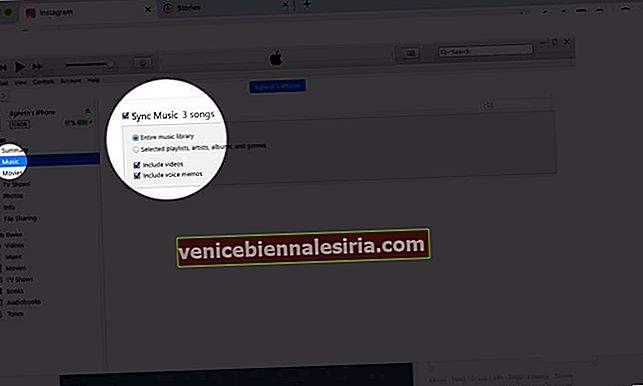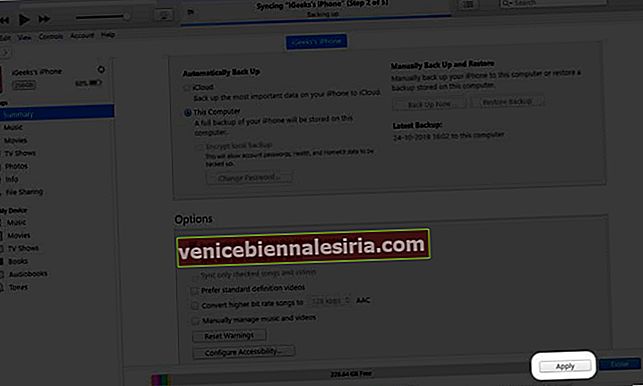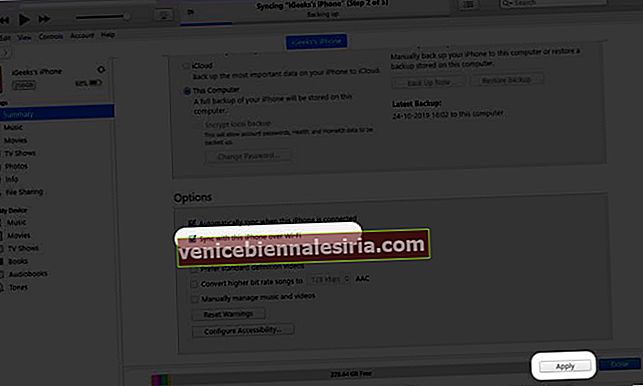İCloud döneminde, birçok kullanıcı hala iPhone verilerini yerel olarak almayı tercih ediyor. Bunu yaparak, aynı verilere telefonunuzda ve PC'nizde erişilebilir olmasını sağlayabilirsiniz. İPhone'unuzu bilgisayara senkronize etmenin birkaç yolu vardır . Biri kablo kullanıyor, diğeri Wi-Fi kullanıyor. İşlem, macOS Mojave veya önceki bir sürümünü çalıştıran Windows ve Mac için aynı kalır. Adımlara geçmeden önce, ilk olarak nelerin senkronize edilebileceğini anlayalım.
- İTunes ile Neleri Eşzamanlayabilirsiniz?
- Kablo kullanarak iPhone'u Bilgisayardaki iTunes ile Eşzamanlama
- İPhone'u iTunes ile WiFi üzerinden Senkronize Etme
- İPhone'u Bilgisayarla Eşitlemek için Üçüncü Taraf Yazılımları Kullanın
İTunes ile Neleri Eşzamanlayabilirsiniz?
Aşağıdaki içerik türlerini iPhone'unuz ve bilgisayarınız arasında senkronize edebilirsiniz:
- Şarkılar, çalma listeleri, albümler, filmler, TV şovları, podcast'ler ve sesli kitaplar gibi medya
- Fotoğraflar ve videolar
- Takvimleriniz
- Rehberiniz
Kablo kullanarak iPhone'u Bilgisayardaki iTunes ile Eşzamanlama
Bilgisayarınızda kurulu olan iTunes'u güncellediğinizden emin olun.
- Bilgisayarınızda iTunes'u açın
- İPhone'unuzu bir USB kablosu kullanarak bilgisayarınıza bağlayın
- İPhone ekranınızda "Bu Bilgisayara Güvenilsin mi?" Güven'e dokunun .
- İTunes'da, pencerenin sol üst tarafına yakın küçük iPhone simgesine tıklayın .

- Sol taraftaki menüde, ne tür içeriği senkronize etmek istediğinizi seçebilirsiniz. Örneğin, Müzik'i seçebilir ve Müziği Senkronize Et'in yanındaki onay kutusunu işaretleyebilirsiniz .
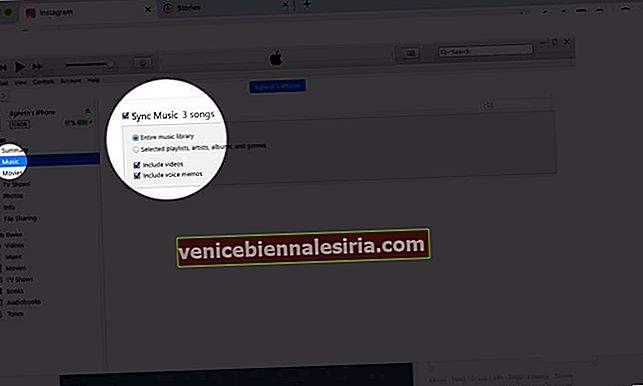
- Müziğinizi senkronize etmek istemiyorsanız, onay kutusunu işaretlemeden bırakın.
- Pencerenin alt kısmındaki Uygula'yı tıklayın .
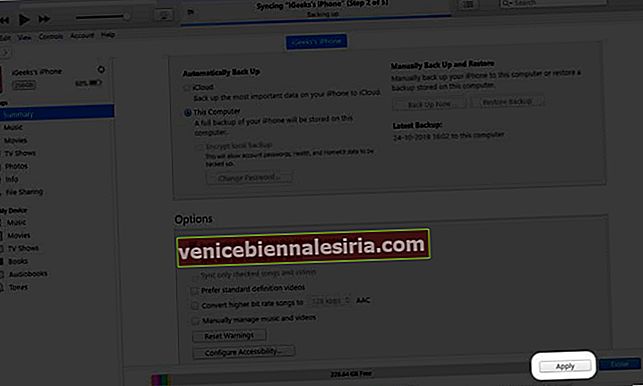
- Son olarak, Eşitle'yi tıklayın .
Benzer şekilde, sol taraftaki menüden Filmler , TV Şovları ve Fotoğraflar için işlemi tekrarlayabilirsiniz .
İPhone'u iTunes ile WiFi üzerinden Senkronize Etme
Wi-Fi Senkronizasyonunu Açın
- Bilgisayarınızda iTunes'u açın
- İPhone'unuzu bir USB kablosu kullanarak bilgisayarınıza bağlayın
- İPhone ekranınızda " Bu Bilgisayara Güvenilsin mi?" . Güven'e dokunun .
- İTunes'da, pencerenin sol üst tarafına yakın küçük iPhone simgesine tıklayın .

- Seçenekler bölümünde, Bu iPhone ile WiFi üzerinden senkronize et seçeneğinin yanındaki onay kutusunu tıklayın .
- Pencerenin altında Uygula'yı ve ardından Bitti'yi tıklayın .
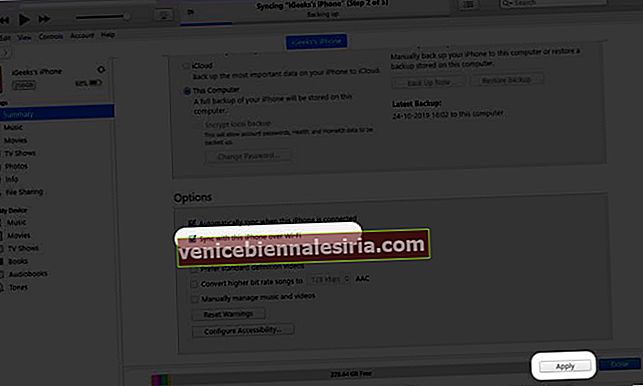
Şimdi, iTunes'daki aygıt simgesinin yanındaki yukarı oka tıklayarak iPhone'unuzu çıkarın .
İPhone'unuzu bilgisayardan çıkarın.
İPhone'unuzu Wi-Fi üzerinden senkronize edin
- Bilgisayarınızın ve iPhone'unuzun aynı WiFi ağına bağlı olduğundan emin olun .
- İPhone'unuzu bir şarj cihazına bağlayın ve bir elektrik prizine takın, Senkronizasyon otomatik olarak başlar.
- İTunes uygulamasında, cihaz simgesini ve Eşzamanla düğmesini tıklayın
Bu kadar!
İPhone'unuz iOS 12 çalıştırıyorsa manuel olarak eşzamanlayabilirsiniz. Git için Ayarlar → Genel → iTunes WiFi Sync → dokunun Şimdi Senkronizasyon düğmesi.

Senkronizasyonun ilerlemesini görebileceksiniz ve işlem tamamlandığında bir bildirim görünecektir.
İPhone'u Bilgisayarla Eşitlemek için Üçüncü Taraf Yazılımları Kullanın
İPhone'unuzu bilgisayarınızla eşzamanlamak için iTunes'u kullanmak istemiyorsanız, birkaç üçüncü taraf seçeneği vardır. Bunların çoğu daha fazla özelleştirme sunar ve Yer İmleri, Hatırlatıcılar ve Mesajlar gibi daha fazla dosya türünü senkronize etmenize olanak tanır. Popüler olanlardan bazıları Syncios, iMazing ve TunesGo'dur.
Bu kadar!